google colab 使用指南
重启colab
!kill -9 -1
输出ram信息
!cat /proc/meminfo
输出cpu信息
!cat /proc/cpuinfo
更改工作文件夹
一般,当你运行下面的命令:
!ls
你会看到 datalab 和 drive 文件夹。
因此,在定义每一个文件名时,需要在前面添加 drive/app。
要解决这个问题,更改工作目录即可。(在本教程中,我将其更改为 app 文件夹)可以使用下面的代码:
import os os.chdir("drive/app") # 译者注:挂载网盘目录后,前面没有切换过目录,这里应该输入 # os.chdir("drive/My Drive/app")
运行上述代码后,如果你再次运行
!ls
你会看到 app 文件夹的内容,不需要再一直添加 drive/app 了。
Markdown用法
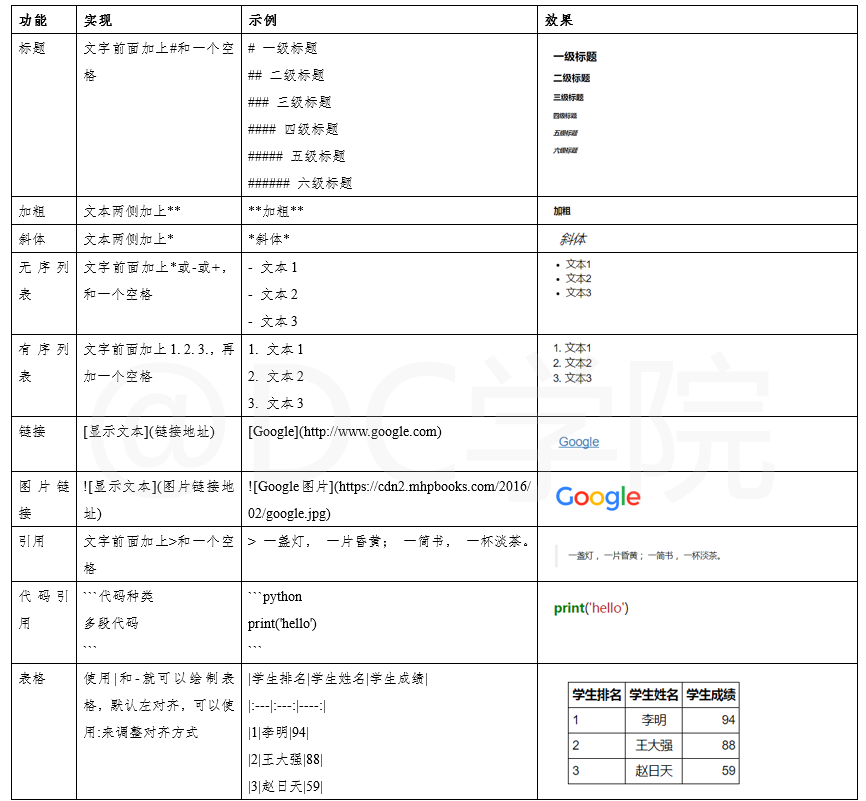
执行shell命令
Shell是一种与计算机进行文本交互的方式。
一般来讲,当你正在使用Python编译器,需要用到命令行工具的时候,要在shell和IDLE之间进行切换。
但是,如果你用的是Jupyter,就完全不用这么麻烦了,你可以直接在命令之前放一个“!”,就能执行shell命令,完全不用切换来切换去,就能在IPython里执行任何命令行。
In [1]: !ls example.jpeg list tmp In [2]: !pwd /home/Parul/Desktop/Hello World Folder' In [3]: !echo "Hello World" Hello World
我们甚至可以将值传递给shell,像下面这样:
In [4]: files= !ls In [5]: print(files) ['example.jpeg', 'list', 'tmp'] In [6]: directory = !pwd In [7]: print(directory) ['/Users/Parul/Desktop/Hello World Folder'] In [8]: type(directory) IPython.utils.text.SList
魔法函数
%:行魔法函数,只对本行代码生效
%%:Cell魔法函数,在整个Cell中生效,必须放于Cell首行。
%lsmagic:列出所有的魔法函数
%magic查看各个魔法函数的说明
%%writefile #调用外部python脚本 %run #调用外部python脚本 %timeit #测试单行语句的执行时间 %%timeit #测试整个单元中代码的执行时间 % matplotlib inline #显示 matplotlib 包生成的图形 %%writefile #写入文件 %pdb #调试程序 %pwd #查看当前工作目录 %ls #查看目录文件列表 %reset #清除全部变量 %who #查看所有全局变量的名称,若给定类型参数,只返回该类型的变量列表 %whos #显示所有的全局变量名称、类型、值/信息 %xmode Plain #设置为当异常发生时只展示简单的异常信息 %xmode Verbose #设置为当异常发生时展示详细的异常信息 %debug bug调试,#输入quit退出调试 %env #列出全部环境变量
将多个 kernel 的代码组合到一个 notebook 中
在每个cell的开头使用相关的魔法命令来声明你想使用的 kernel:
%%bash %%HTML %%python2 %%python3 %%ruby %%perl
示例
%%bash cd darknet pwd export PATH=/usr/local/cuda/bin${PATH:+:${PATH}} sudo make





 浙公网安备 33010602011771号
浙公网安备 33010602011771号